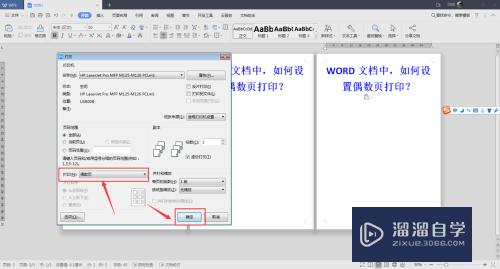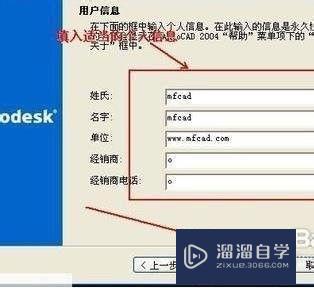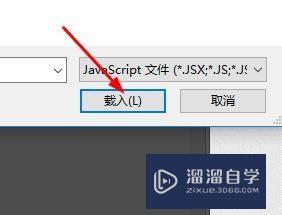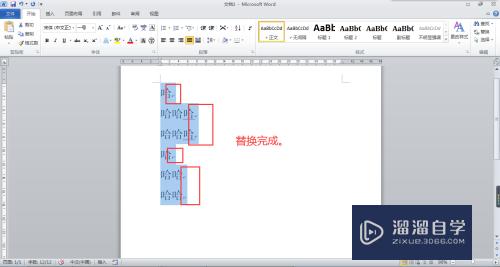CAD单行文字怎么转多行文字(cad单行文字怎么转多行文字格式)优质
在编辑CAD的时候。经常会需要进行文字的标注。有时候内容比较多。我们需要多行文字显示。那么CAD单行文字怎么转多行文字呢?小渲这就来告诉大家方法。
想了解更多的“CAD”相关内容吗?点击这里免费学习CAD课程>>
工具/软件
硬件型号:雷神(ThundeRobot)911Zero
系统版本:Windows7
所需软件:CAD2010
方法/步骤
第1步
如图所示。是CAD单行文字

第2步
想要转成多行文字。使用飞时达公司开发的Gpcad V10.2.8
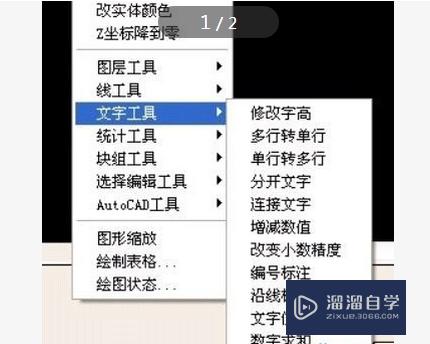
第3步
找到“单行转多行”命令。按照命令行提示:请选择要修改的文字。确定多行文字的范围:选择左上角一点。选择右下角一点。很快实现
第4步
如图所示。效果
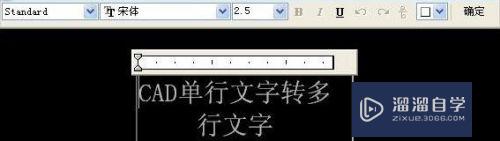
以上关于“CAD单行文字怎么转多行文字(cad单行文字怎么转多行文字格式)”的内容小渲今天就介绍到这里。希望这篇文章能够帮助到小伙伴们解决问题。如果觉得教程不详细的话。可以在本站搜索相关的教程学习哦!
更多精选教程文章推荐
以上是由资深渲染大师 小渲 整理编辑的,如果觉得对你有帮助,可以收藏或分享给身边的人
本文标题:CAD单行文字怎么转多行文字(cad单行文字怎么转多行文字格式)
本文地址:http://www.hszkedu.com/69526.html ,转载请注明来源:云渲染教程网
友情提示:本站内容均为网友发布,并不代表本站立场,如果本站的信息无意侵犯了您的版权,请联系我们及时处理,分享目的仅供大家学习与参考,不代表云渲染农场的立场!
本文地址:http://www.hszkedu.com/69526.html ,转载请注明来源:云渲染教程网
友情提示:本站内容均为网友发布,并不代表本站立场,如果本站的信息无意侵犯了您的版权,请联系我们及时处理,分享目的仅供大家学习与参考,不代表云渲染农场的立场!